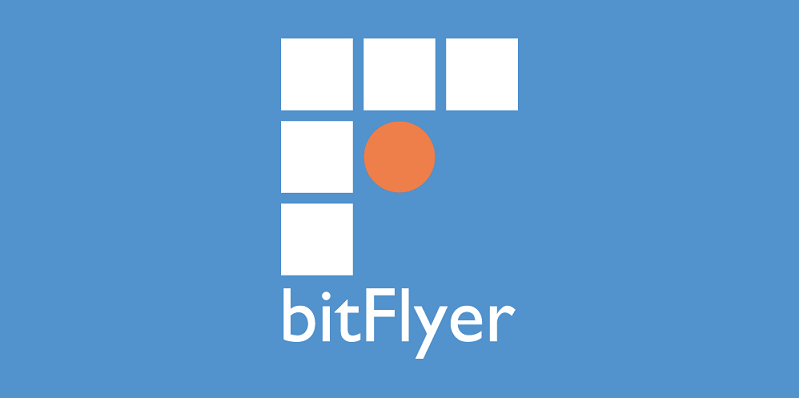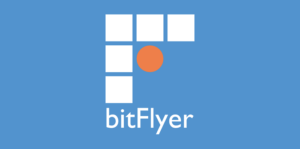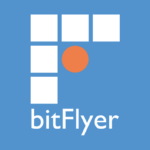今回は、手数料がマイナスで仮想通貨の積立投資もできる強みを持つ取引所、Zaif(ザイフ)での口座開設(アカウント登録)方法について解説していきます。
ビットフライヤーの開設方法、コインチェックの開設方法に続き、こちらも初心者の方向けに全ステップを図解しております。
それでは早速参りましょう。
取引所「Zaif」の口座開設(アカウント作成)方法
それでは、Zaif(ザイフ)における口座開設・アカウント登録の方法を図解していきます。
初心者の方でも説明を見失わないよう、一枚一枚画面をキャプチャして説明していきますので、ご一緒にやっていきましょう。
しかし、スマホしかない場合でもほぼ同手順ですので、こちらを参考にしていただけます。
まずはこちらのボタンからZaif公式ページを開いてください。
上記のボタンを押すとZaif公式サイトのトップページに移動します。
このような画面が出てくるかと思います。
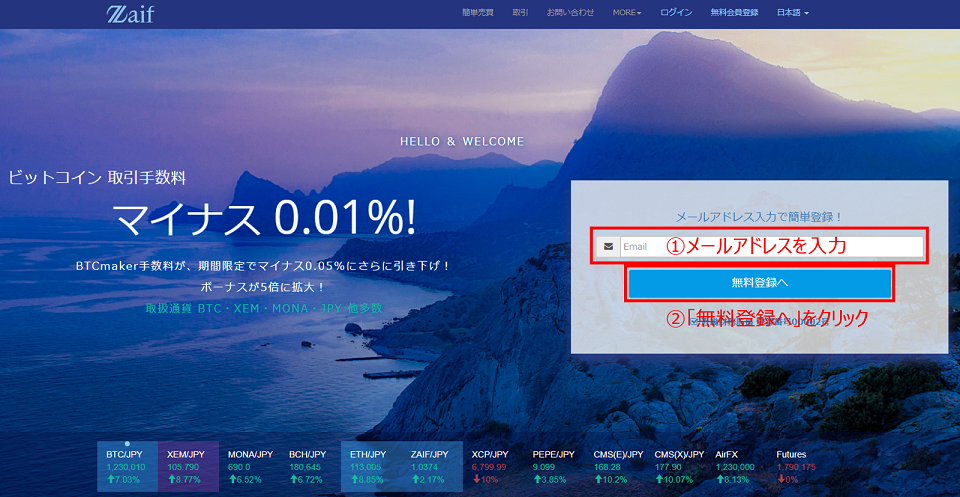
ビットフライヤーやコインチェックはFacebook連携でアカウントを開設できましたが、Zaifはメールアドレスからの開設のみになります。(※ 2018年1月24日時点)
上記のZaifのトップ画面の赤枠内にメールアドレスを入力し、その下の「無料登録へ」ボタンを押してください。
ボタンを押すと、以下のような画面が出てくると思います。

コインチェックやビットフライヤーでは出てこなかった画面なので、ちょっと驚かれたかもしれませんが、やることは単純です。
「お店の外観」や「車の写真」を選びなさいという指示に従ってあてはまる写真をクリックしたのち、「確認」を押せばよいだけです。
「人間以外」とは、コンピューター(bot)やAI等のことですね。
ここで正解を選ぶと、次はこのような画面に移ります。
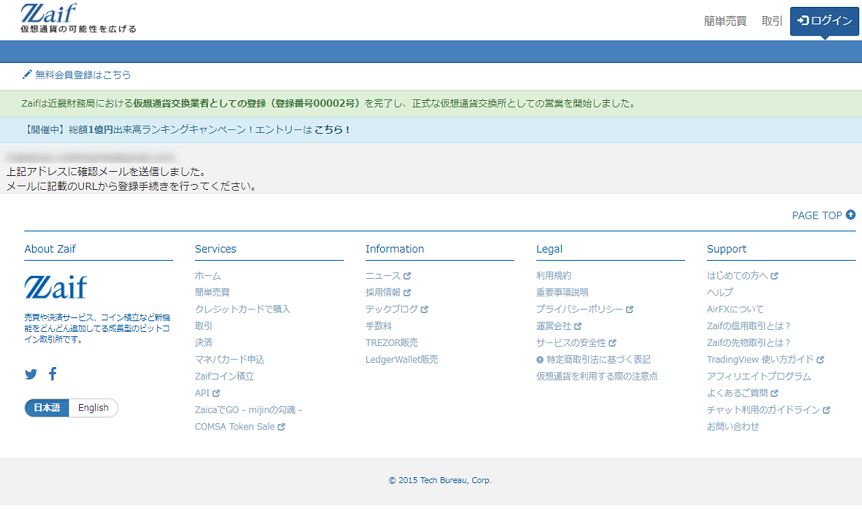
先ほどあなたが登録したメールアドレスにZaifからのメールが届いているようです。
早速確認してみると、「zaif メールアドレス確認」というメールが届いていました。
このメールの中にあるURLリンクをクリックしてください。
迷惑メールフォルダに振り分けられているケースもありますよ。
リンクをクリックすると、以下のような画面が出てきます。
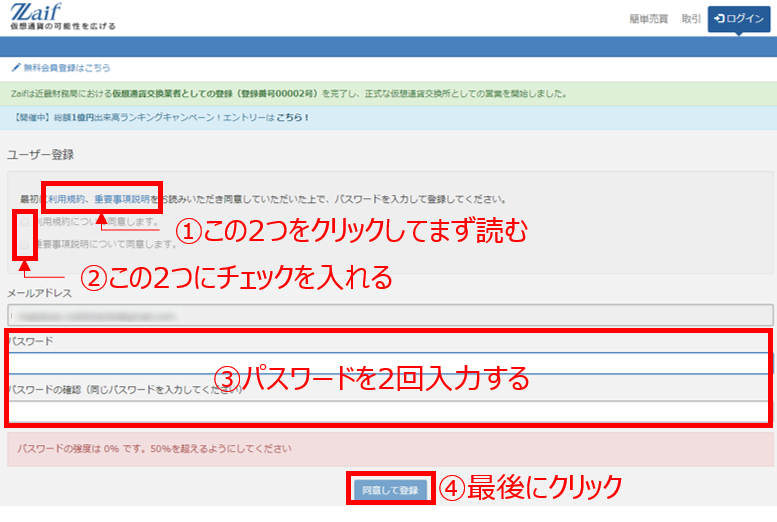
チェックを入れそうな場所にチェックが入れられずに焦った方もいるかもしれませんが、実は最初に「利用規約」「重要事項説明」を読む必要があります。
「利用規約」「重要事項説明」をクリックし、最後までお読みください。
この2つの書類を両方最後まで読むと、チェックが入れられるようになるので、2つともチェック。
その後、あなたのパスワードを設定します。
これらがすべて終わったら、「同意して登録」を押します。
このような画面が出てくれば成功です。

ここまででアカウントの開設はできています。
しかしながら、ビットコインを購入するには基本情報の登録と本人確認手続きを行う必要があります。
次の項では「基本情報の登録」をおこなっていきます。
Zaifにおける基本情報の登録方法
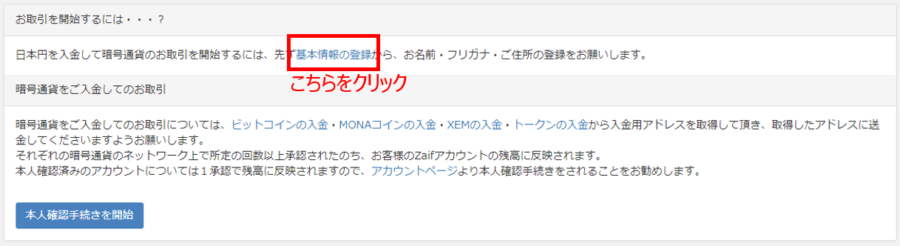
上記の画面をみると左下の「本人確認手続きを開始」したくなりますが、その前に「基本情報の登録」をクリックしてください。
まずは以下の画面から、基本情報を入力していきます。
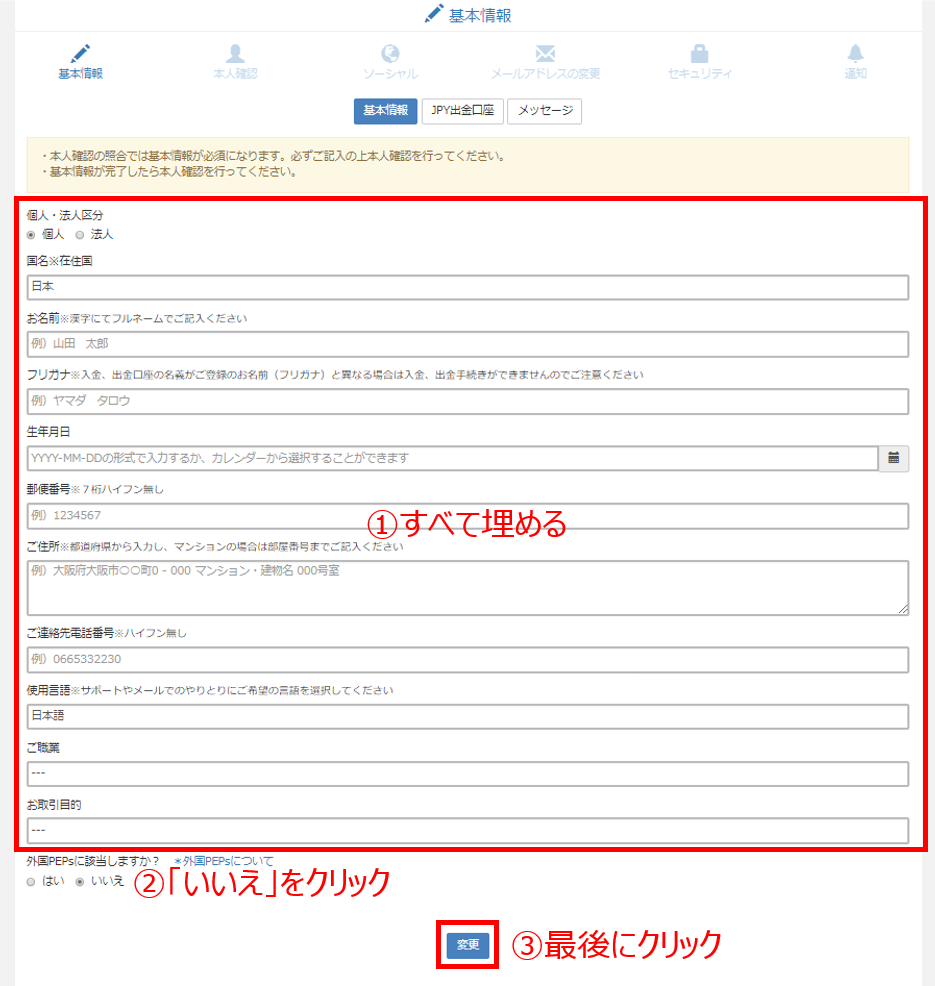
数は多いのですが、よくある項目ですのであまり迷わずに記入できるのではないでしょうか。
最後の「外国PEPs」については「外国の偉い人の親戚」でなければ関係ないですので、「いいえ」側にチェックをつけてください。
全て終わったら、「変更」をクリックします。
次はいよいよ本人確認に移ります。あと少しですよ!
Zaifの本人確認資料の提出方法
いよいよ最後のステップ、「本人確認資料の提出」です。
しかしながら、先ほどの「変更」をクリックした後の画面からどこにいけばいいか、若干分かりづらいですよね。下図をご覧ください。
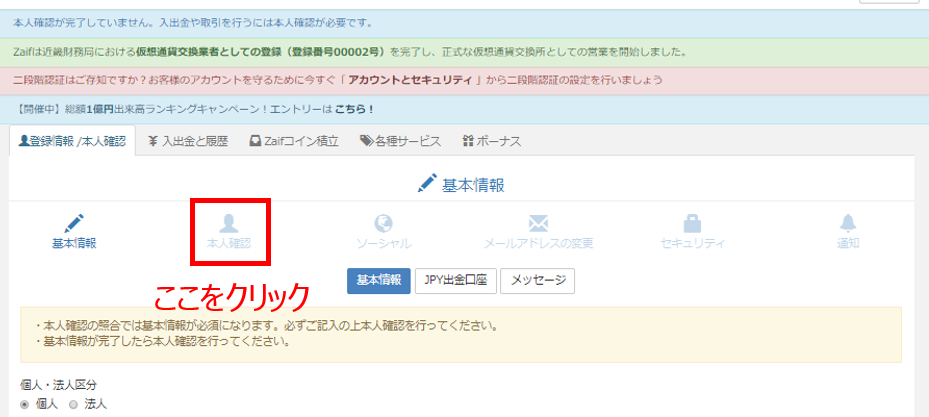
実は、薄くなっている「本人確認」という部分はクリックできます。
ですので、こちらを押すことで以下のような本人確認のページに移動することができます。
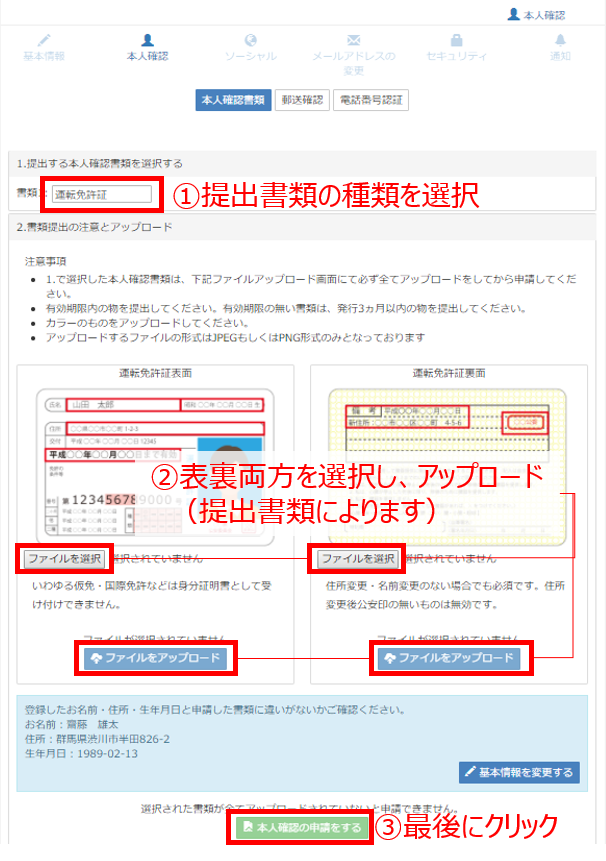
まず、一番上で提出書類の種類を選択します。
今回は選ばれる方が一番多いであろう「運転免許証」を選びました。
そのうえで、提出書類の種類に応じた画像ファイルをアップロードします。運転免許証であれば、表と裏、両方アップロードする必要があります。
「ファイルを選択」で画像ファイルを選択したうえで「ファイルをアップロード」を押します。
一番わかりやすいのは、スマホで免許証等の写真を撮り、メール添付でスマホからパソコンのメールアドレスに送り、パソコンの添付ファイル(画像)をアップロードする方法だと思います。
提出書類がアップロードできたら、一番下の「本人確認の申請をする」をクリックしてください。
きちんとアップロードが完了すれば、こんな画面になります。
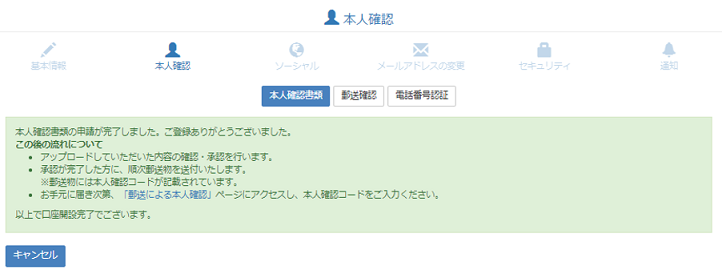
おめでとうございます!これで本人確認は終了です。
ここで、Zaifはきちんと「この後の流れ」を説明してくれています。(こういうのはありがたいですよね)
画像に載せていますが、念のため引用して記載します。
本人確認書類の申請が完了しました。ご登録ありがとうございました。
この後の流れについて
・アップロードしていただいた内容の確認・承認を行います。
・承認が完了した方に、順次郵送物を送付いたします。 ※郵送物には本人確認コードが記載されています。
・お手元に届き次第、「郵送による本人確認」ページにアクセスし、本人確認コードをご入力ください。以上で口座開設完了でございます。
この後、数日待っていれば、あなたの登録した住所にZaifから書類が届きます。
書類が届いたらその中に書いてある「本人確認コード」を「郵送による本人確認」ページで入力するだけです。
本人確認コードの入力が終われば、いよいよビットコインなどの仮想通貨投資をはじめられるというわけです。
というわけで、今できるところはここまでとなります。
お疲れさまでした!